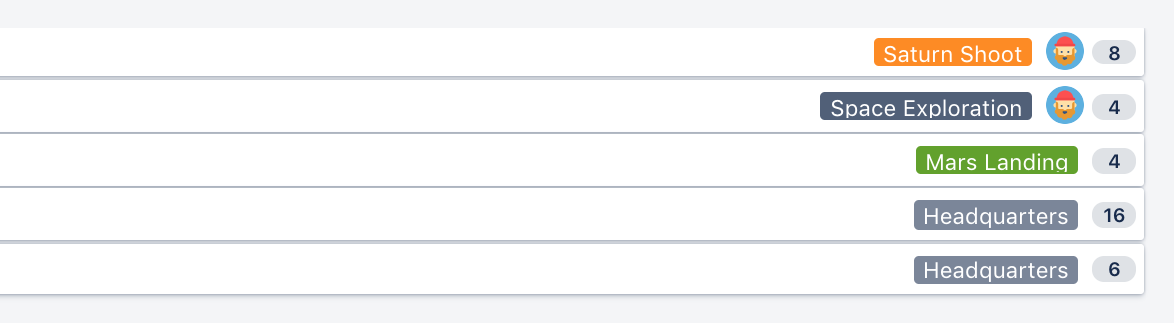見積りとトラッキングの設定
はじめる前に
- 見積とトラッキングはスクラムボードに対してのみ設定が可能です。
- You must be a Jira administrator or a board administrator for the board to configure estimation or time tracking for it.
見積統計と時間管理を設定する
- 対象のボードに移動して、[ボード] > [設定] の順に選択します。注意:ボード管理者のみ (または、”JIRA管理者”グローバル権限保有者) 、ボードの設定が可能です。
- [見積] タブを選択します。[見積] ページが表示されます。
[見積統計] フィールドで、次のオプションのいずれかを選択します。
見積統計
説明
ストーリーポイント
課題ごとのストーリーポイントの数をもとにして見積もります。これが最も一般的に使用されるオプションです。
既定では、ストーリーポイント フィールドは「ストーリー」または「エピック」タイプの課題でのみ利用可能です。(「バグ」等は不可)。変更する場合は、以下の方法で行います。
1. Associate the Story Points field with other issue types, see custom field context (Jira Admin documentation).
2. Specify the screens that the Story Points field should be displayed on, see Defining a screen (Jira Admin documentation).初期見積時間
Estimation will be based on the Jira 'Original Time Estimate' field (see Logging work on issues for more information). By default, this is specified in minutes, but you can use hours, days, or weeks, depending on your Jira system configuration. See Configuring time tracking (Jira Admin documentation).
事業価値
課題ごとの事業価値をもとに見積もります。
課題数 スプリントの課題の数をもとに見積もります。「見積」 フィールドは編集できません。 <カスタムフィールド> Estimation can be based on any numeric custom field in your Jira system.
[タイム トラッキング] フィールドで、次のオプションのいずれかを選択します。
時間管理
説明
なし
見積統計をもとにしてトラッキングします。
残余見積時間と消費時間
Tracking will be based on the Jira 'Remaining Estimate' and 'Time Spent' fields (see Logging work on issues for more information ). By default, these fields are specified in minutes, but you can use hours, days, or weeks, depending on your JIRA system configuration, see Configuring time tracking ( Jira Admin documentation).
見積統計をバーンダウンに使用するのとは根本的に異なります。この数値は課題が完了しても消費されません。— 代わりに、ユーザーが消費時間を入力するか、または残余見積を新しい値として設定したときにのみ消費します。
見積と時間管理に関する詳細情報
製品チームは、製品を納品までに要する時間を見積もる必要が往々にしてあります。ですが、バックログは何か月にもおよぶ可能性があるため、見積もるのは大変困難です。チームは時間を無駄にせず、作業を中断せずに不確かな状況下で大まかな見積もりをとることしかできませんでした。しかし、スプリントからスプリントへと作業していく中で、チームは「大まかに見積もった」完了までのケーデンス <x> 作業ユニットを作成します。これがベロシティです。
つまり、チームが立てた簡単で大まかな見積もりにより、バックログの各部分を完了までに要する時間を正確に見積もることができるようになります。しかし、これを実現するには、不確実ながらある程度の一貫性をもって、ストーリーを見積もる必要があります。また、チームがスプリントからスプリントへと、実際に完了させたユニットの総見積量をトラッキングする必要があります。なぜなら、この数値から、今後の各スプリントにどのくらいのユニットを入れられるか把握できるからです。
見積統計と時間管理がプロジェクトに与える効果
In Jira Software, you can choose which type of units (e.g. Story Points, Issue Count) will be used for estimating and tracking issues. You do this by choosing an Estimation Statistic, then choosing to either use the same units for your Tracking Statistic or to use time-tracking. Each board can have a different type of Estimation Statistic and Tracking Statistic.
どの種類の見積統計を選択するかによって、バックログの各課題の右側に表示される [見積] フィールドで使用する単位が決まります。
選択したトラッキング統計の種類に応じて、アクティブ スプリントで各課題の下部に表示される、[残余] フィールドで使用される単位が決まります。
ベロシティとバーンダウンの表示方法
チームのベロシティは見積統計をもとにしています。 - すなわち、各スプリントのベロシティは、完了したストーリーの見積統計の合計です。ベロシティはベロシティグラフに表示され、また、「完了した課題」テーブルの見積統計ヘッダーにあるスプリントレポートにも表示されます。(例えば「ストーリーポイント (12) 」は、そのスプリントで 12 ストーリーポイントが完了したことを示します)。各課題の見積値は、課題がスプリントに移動する時点で記録されることにご注意ください。後で見積値を変更してもスプリントレポートには反映されませんが、バーンダウンでスコープ変更として表示されます。また、ベロシティはバージョン レポートでリリース日を予測するのに使用されます。
スプリント バーンダウン チャートはトラッキング統計をもとにして作成されます。トラッキング統計にストーリー ポイントを使用している場合、バーンダウン チャートはストーリーごとのストーリー ポイントを示しています。(すなわち、見積統計をバーンダウンしているストーリーは、完了した時点で初めて、グラフ上のバーンダウンとして表示されます。)一方、時間トラッキングを選択した場合、部分的なバーンダウン(すなわち、それぞれの日にその時点までに消費した時間と残余時間)が表示されます。
次のステップ
サポートが必要ですか? お求めの回答がドキュメントで見つからなかった場合は、その他のリソースもご利用いただけます。「ヘルプの活用」をご確認ください。
- 課題の見積についてさらに詳しく:課題を見積もるを参照してください。
- 見積と時間トラッキングに関するチャートについてさらに詳しく:バーンダウンチャート、ベロシティチャート、バージョンレポートを参照してください。

![[見積り] セクション。 [見積り] セクション。](https://confluence.atlassian.com/jirasoftwareserver0819/files/1086415706/1086415709/1/1634640291835/Estimation+page.png)